“บุคคลนี้ไม่พร้อมใช้งานบน Messenger” หมายความว่าอย่างไร

เรียนรู้เกี่ยวกับสถานการณ์ที่คุณอาจได้รับข้อความ “บุคคลนี้ไม่พร้อมใช้งานบน Messenger” และวิธีการแก้ไขกับคำแนะนำที่มีประโยชน์สำหรับผู้ใช้งาน Messenger
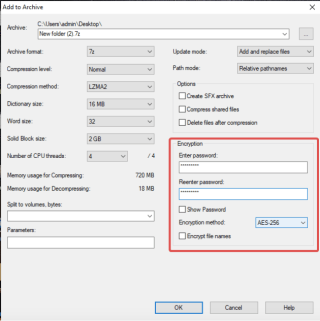
คุณทำงานบนคอมพิวเตอร์ที่ใช้ร่วมกัน หรือคุณมักจะให้ผู้อื่นเข้าถึงคอมพิวเตอร์ของคุณ ? หากเป็นกรณีนี้กับคุณ คุณต้องรักษาข้อมูลของคุณให้ปลอดภัย เมื่อผู้ใช้รายอื่นเข้าถึงคอมพิวเตอร์ของคุณได้ จะเห็นได้ชัดว่าข้อมูลของคุณมีความเสี่ยงต่อการเปลี่ยนแปลง ดังนั้นจึงเป็นเรื่องสำคัญที่จะต้องรักษาความปลอดภัยให้กับไฟล์สำคัญสองสามไฟล์เป็นอย่างน้อย อีกเหตุผลหนึ่งในการรักษาความปลอดภัยข้อมูลก็คือในขณะที่แบ่งปันข้อมูลกับผู้อื่น ความจำเป็นในการป้องกันรหัสผ่านสำหรับไฟล์ ZIP คือขณะถ่ายโอนข้อมูลทางอินเทอร์เน็ต
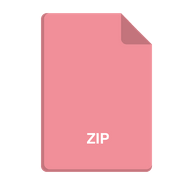
หากคุณไม่แน่ใจว่าจะใช้รหัสผ่านป้องกันไฟล์ ZIP ในคอมพิวเตอร์ของคุณได้อย่างไร ให้ทำตามบล็อกเพื่อดูวิธีการ มาเริ่มด้วยการทำความเข้าใจความจำเป็นของไฟล์ ZIP และความปลอดภัย ไฟล์ Zip เป็นไฟล์เก็บถาวรของไฟล์เดียวหรือหลายไฟล์ในรูปแบบบีบอัดที่มีนามสกุล .zip หรือ .zipx นี่เป็นรูปแบบที่นิยมใช้ในการถ่ายโอนข้อมูลเนื่องจากช่วยประหยัดพื้นที่จัดเก็บและเวลา การดาวน์โหลดและอัปโหลดไฟล์ Zip มักจะใช้เวลาน้อยกว่าไฟล์ต้นฉบับมาก ดังนั้นจึงเป็นที่นิยมสำหรับการใช้งานผ่านการโอนทางอินเทอร์เน็ตและบลูทูธอย่างง่าย
การปกป้องไฟล์เป็นสิ่งสำคัญในการถ่ายโอนไฟล์ในปัจจุบัน เนื่องจากจำนวนการแทรกซึมเพิ่มขึ้น ในกรณีที่คุณกังวลว่าไฟล์ของคุณจะตกไปอยู่ในมือของผู้ไม่ประสงค์ดี คุณสามารถกำหนดให้มีการป้องกันด้วยรหัสผ่านได้ตลอดเวลา
นี่เป็นวิธีหนึ่งในการเก็บข้อมูลในไฟล์ Zip ให้ปลอดภัย หากต้องการเรียนรู้วิธีสร้างไฟล์ Zip ให้ปลอดภัยด้วยรหัสผ่าน เราต้องปฏิบัติตามวิธีการที่กำหนด-
วิธีการใช้รหัสผ่านป้องกันไฟล์ Zip และโฟลเดอร์
วิธีที่ 1: การใช้การเข้ารหัส Windows-
เพื่อป้องกันไฟล์ zip ของคุณ คุณสามารถใช้วิธีการที่มีอยู่ใน Windows 10
ขั้นตอนที่ 1: คลิกขวาที่โฟลเดอร์ zip และคุณจะต้องคลิกที่ Properties
ขั้นตอนที่ 2: ที่นี่ ไปที่ปุ่ม ขั้นสูง และคลิกที่มัน
ขั้นตอนที่ 3: ตอนนี้ทำเครื่องหมายที่ เข้ารหัสเนื้อหา เพื่อรักษาความปลอดภัยข้อมูล ตัวเลือก และคลิก ตกลง
หลังจากนี้ ให้คลิกที่ Apply เพื่อให้การเปลี่ยนแปลงมีผล
วิธีนี้มีข้อดีเหนือพีซี แต่ไม่สามารถป้องกันไฟล์ได้ในขณะถ่ายโอน นอกจากนี้ ฟีเจอร์สำหรับการเข้ารหัสไฟล์นี้ยังมีให้ใช้งานใน Windows Pro, Executive และ Education เท่านั้น เนื่องจากข้อจำกัดของขั้นตอนนี้สำหรับผู้ใช้พีซี เราจึงไปยังวิธีถัดไป
วิธีที่ 2: การใช้ 7-Zip เพื่อป้องกันไฟล์ Zip-
เนื่องจากวิธีการข้างต้นไม่มีคุณสมบัติด้านความปลอดภัยสำหรับไฟล์ zip ขณะถ่ายโอน เราจึงใช้วิธีอื่น คุณจะต้องใช้ซอฟต์แวร์ที่กำหนดไว้เพื่อความปลอดภัยในการถ่ายโอนไฟล์ zip ทำตามขั้นตอนที่กำหนดเพื่อทำความเข้าใจวิธีใช้การป้องกันด้วยรหัสผ่านในไฟล์ zip ใน Windows
ขั้นตอนที่ 1: ดาวน์โหลด 7-Zip จากที่นี่ เป็นโครงการโอเพ่นซอร์สและสามารถใช้ได้ฟรี
เลือกเวอร์ชัน Windows ที่ถูกต้องและดาวน์โหลดสำหรับคอมพิวเตอร์ของคุณ
หมายเหตุ: ไปที่ การตั้งค่า> ระบบ> เกี่ยวกับ เพื่อเรียนรู้เกี่ยวกับระบบปฏิบัติการของคุณ
ขั้นตอนที่ 2: คลิกขวาที่โฟลเดอร์ที่เลือก แล้วคุณจะเห็นตัวเลือก 7-zip ในรายการ คลิกที่มัน นอกจากนี้ ตัวเลือกจะแสดงขึ้น และคุณต้องเลือกเพิ่มในไฟล์เก็บถาวร
ขั้นตอนนี้จะช่วยคุณบีบอัดไฟล์ในรูปแบบเก็บถาวร
ขั้นตอนที่ 3: ไปที่ส่วนการเข้ารหัสและป้อนรหัสผ่านในช่องรหัสผ่าน
ขั้นตอนที่ 4: ไปที่วิธีการเข้ารหัสและเลือก AES-256 ตอนนี้คลิกที่ตกลง
นี่คือวิธีที่คุณสามารถป้องกันรหัสผ่านไฟล์ zip ของคุณได้อย่างง่ายดายโดยใช้ 7-Zip
เคล็ดลับเพิ่มเติม –
Advanced System Optimizerเป็นเครื่องมือที่ยอดเยี่ยมในการช่วยปรับปรุงประสิทธิภาพของ Windows PC มาพร้อมกับเครื่องมือรักษาความปลอดภัยและเพิ่มประสิทธิภาพมากมายสำหรับคอมพิวเตอร์ของคุณ เพื่อความปลอดภัยของไฟล์ มันมาพร้อมกับคุณสมบัติพิเศษที่เรียกว่า Secure Encryptor คุณสามารถใช้เพื่อเก็บไฟล์ของคุณบนคอมพิวเตอร์ที่มีการป้องกันด้วยรหัสผ่าน นี่เป็นวิธีที่ยอดเยี่ยมในการปกป้องเอกสารสำคัญของคุณให้ปลอดภัยในขณะที่ใช้งานคอมพิวเตอร์ที่ใช้ร่วมกัน
คำตัดสิน-
เราต้องรับรองความปลอดภัยของข้อมูลที่เราถ่ายโอนผ่านเครือข่ายและวิธีการอื่นๆ วิธีหนึ่งคือใช้รหัสผ่านป้องกันไฟล์ Zip เพื่อให้แน่ใจว่ามีเพียงผู้ใช้ที่มีรหัสผ่านที่ถูกต้องเท่านั้นที่จะเข้าถึงข้อมูลในไฟล์ได้ ในบล็อกนี้ เราช่วยให้คุณเข้าใจวิธีป้องกันไฟล์ Zip ด้วยรหัสผ่านในขั้นตอนง่ายๆ โดยใช้ 7-Zip วิธีที่จะรักษาความปลอดภัยของไฟล์ของคุณบนคอมพิวเตอร์ก็คือผ่านการใช้งานของระบบเพิ่มประสิทธิภาพขั้นสูง รับทันทีสำหรับ Windows 10, 8.1,8, 7, Vista และ XP 32 บิตและ 64 บิต) เพื่อให้พีซีของคุณทำงานด้วยความเร็วที่ดีขึ้น
เราหวังว่าบทความนี้จะช่วยให้คุณทราบวิธีที่ง่ายกว่าในการป้องกันไฟล์ Zip เราต้องการทราบความคิดเห็นของคุณเกี่ยวกับโพสต์นี้เพื่อให้มีประโยชน์มากขึ้น ข้อเสนอแนะและความคิดเห็นของคุณยินดีต้อนรับในส่วนความคิดเห็นด้านล่าง แบ่งปันข้อมูลกับเพื่อนของคุณและคนอื่น ๆ โดยการแบ่งปันบทความบนโซเชียลมีเดีย
เราชอบที่จะได้ยินจากคุณ!
เราอยู่ในFacebook , Twitter , LinkedInและYouTube สำหรับข้อสงสัยหรือข้อเสนอแนะโปรดแจ้งให้เราทราบในส่วนความคิดเห็นด้านล่าง เราชอบที่จะติดต่อกลับหาคุณพร้อมวิธีแก้ปัญหา เราโพสต์เคล็ดลับและคำแนะนำพร้อมคำตอบสำหรับปัญหาทั่วไปที่เกี่ยวข้องกับเทคโนโลยีเป็นประจำ เปิดการแจ้งเตือนเพื่อรับการอัปเดตเป็นประจำเกี่ยวกับโลกแห่งเทคโนโลยี
หัวข้อที่เกี่ยวข้อง:
วิธีอัปเดตไดรเวอร์เครื่องพิมพ์ Epson ใน Windows
วิธีอัปเดตไดรเวอร์ Dell Wifi สำหรับ Windows 10 และ 7
เรียนรู้เกี่ยวกับสถานการณ์ที่คุณอาจได้รับข้อความ “บุคคลนี้ไม่พร้อมใช้งานบน Messenger” และวิธีการแก้ไขกับคำแนะนำที่มีประโยชน์สำหรับผู้ใช้งาน Messenger
ต้องการเพิ่มหรือลบแอพออกจาก Secure Folder บนโทรศัพท์ Samsung Galaxy หรือไม่ นี่คือวิธีการทำและสิ่งที่เกิดขึ้นจากการทำเช่นนั้น
ไม่รู้วิธีปิดเสียงตัวเองในแอพ Zoom? ค้นหาคำตอบในโพสต์นี้ซึ่งเราจะบอกวิธีปิดเสียงและเปิดเสียงในแอป Zoom บน Android และ iPhone
รู้วิธีกู้คืนบัญชี Facebook ที่ถูกลบแม้หลังจาก 30 วัน อีกทั้งยังให้คำแนะนำในการเปิดใช้งานบัญชี Facebook ของคุณอีกครั้งหากคุณปิดใช้งาน
เรียนรู้วิธีแชร์เพลย์ลิสต์ Spotify ของคุณกับเพื่อน ๆ ผ่านหลายแพลตฟอร์ม อ่านบทความเพื่อหาเคล็ดลับที่มีประโยชน์
AR Zone เป็นแอพเนทีฟที่ช่วยให้ผู้ใช้ Samsung สนุกกับความจริงเสริม ประกอบด้วยฟีเจอร์มากมาย เช่น AR Emoji, AR Doodle และการวัดขนาด
คุณสามารถดูโปรไฟล์ Instagram ส่วนตัวได้โดยไม่ต้องมีการตรวจสอบโดยมนุษย์ เคล็ดลับและเครื่องมือที่เป็นประโยชน์สำหรับการเข้าถึงบัญชีส่วนตัวของ Instagram 2023
การ์ด TF คือการ์ดหน่วยความจำที่ใช้ในการจัดเก็บข้อมูล มีการเปรียบเทียบกับการ์ด SD ที่หลายคนสงสัยเกี่ยวกับความแตกต่างของทั้งสองประเภทนี้
สงสัยว่า Secure Folder บนโทรศัพท์ Samsung ของคุณอยู่ที่ไหน? ลองดูวิธีต่างๆ ในการเข้าถึง Secure Folder บนโทรศัพท์ Samsung Galaxy
การประชุมทางวิดีโอและการใช้ Zoom Breakout Rooms ถือเป็นวิธีการที่สร้างสรรค์สำหรับการประชุมและการทำงานร่วมกันที่มีประสิทธิภาพ.


![วิธีกู้คืนบัญชี Facebook ที่ถูกลบ [2021] วิธีกู้คืนบัญชี Facebook ที่ถูกลบ [2021]](https://cloudo3.com/resources4/images1/image-9184-1109092622398.png)





